win7进入不了系统
是关于Win7进入不了系统的详细内容:

常见原因及解决方法
| 症状 | 可能原因 | 解决方法 |
|---|---|---|
| 开机后停留在四色徽标界面,无法进入系统 | 系统文件损坏或丢失 硬盘故障(如坏道、接口松动等) 引导区问题(MBR损坏、引导文件丢失等) 驱动程序冲突(尤其是显卡驱动) |
修复系统文件: 使用Win7安装盘启动,进入“系统恢复选项”,选择“修复计算机”->“启动修复”。 若无效,尝试按F8进入“高级启动选项”,选择“修复计算机”->“系统还原”(需提前开启还原点)。 2. 检查硬盘: 进入BIOS检查硬盘是否被识别,接口是否松动。 使用工具(如HD Tune、CrystalDiskInfo)检测坏道,若存在坏道需备份数据并更换硬盘。 3. 重建引导: 使用Bootrec.exe工具(需通过命令提示符或安装盘调用)修复引导区。 若MBR损坏,可尝试“全盘格式化后重装”(需备份数据)。 4. 卸载冲突驱动: 进入安全模式(开机按F8),右键“计算机”->“管理”->“设备管理器”,卸载最近更新的驱动(如显卡驱动)。 |
| 黑屏或蓝屏,提示错误代码 | 内存故障(接触不良、损坏) 硬件不兼容(如新硬件与系统冲突) 系统更新或软件冲突(如驱动、补丁) |
检查内存: 关机后拔下内存条,用橡皮擦拭金手指,重新插紧。 若有多条内存,尝试单条测试。 2. 移除新硬件: 若近期安装新硬件(如显卡、硬盘),暂时移除后重启。 3. 回退更新或卸载软件: 按F8进入安全模式,卸载最近安装的软件或系统更新。 使用“系统配置”禁用开机自启项(msconfig)。 |
| 循环重启或卡在启动画面 | 病毒或恶意软件破坏 电源供电不足(尤其是升级硬件后) BIOS设置错误(如启动顺序、硬盘模式) |
杀毒与修复: 使用安全模式启动,运行杀毒软件(如360急救箱、卡巴斯基)全盘扫描。 若怀疑系统文件被篡改,使用“SFC /SCANNOW”命令检查并修复。 2. 检查电源: 确保电源线接触良好,尝试更换电源插座或电源线。 若近期升级硬件(如显卡、SSD),确认电源功率是否足够。 3. 重置BIOS: 关机后拔掉电源,按住主机电源键10秒释放静电。 进入BIOS,恢复默认设置,检查启动顺序(确保硬盘为第一启动项)。 |
进阶解决方案
使用系统修复工具
- 安装盘修复:插入Win7安装盘,选择“修复计算机”->“命令提示符”,输入以下命令:
bootrec /fixmbr(修复主引导记录)bootrec /fixboot(修复引导扇区)sfc /scannow(检查并修复系统文件)
- 自动修复工具:微软官方提供“Startup Repair”工具,可自动诊断并修复启动问题。
检查硬盘分区表
- 使用DiskGenius等工具检查分区表是否损坏,若异常可尝试“重建主引导记录”或“转换分区格式”(如将动态磁盘转为基本磁盘)。
处理特定报错
- STOP 0x0000007B:通常因硬盘模式不匹配(如AHCI改为IDE),进入BIOS调整硬盘模式。
- NTLDR is missing:系统引导文件丢失,需通过安装盘进入命令提示符,复制
C:\Windows\System32\Ntdetect.com到C盘根目录。
预防措施
- 定期备份:使用系统自带的“备份和还原”功能,或第三方工具(如OneKey Backup)定期备份系统。
- 避免强制关机:突然断电或强制重启可能导致系统文件损坏,建议通过任务管理器正常关机。
- 谨慎更新驱动:尤其是显卡驱动,建议通过设备管理器或官网下载适配版本,避免使用第三方工具自动更新。
注意事项
- 数据安全:若需重装系统,务必提前备份C盘重要文件(如文档、收藏夹)。
- 硬件兼容性:老旧电脑升级硬件(如SSD、内存)时,需确认与Win7系统兼容,避免因硬件冲突导致无法启动。
- 系统激活:若使用非正版系统,可能因激活失效导致启动异常,需重新激活或更换密钥。
FAQs
Win7开机卡在四色徽标,按F8无反应怎么办?
可能是键盘或系统文件损坏导致无法进入高级选项,尝试以下操作:

- 更换PS/2接口键盘(部分台式机USB键盘可能无法识别)。
- 强制关机后拔掉电源,按住电源键10秒释放静电,再尝试开机按F8。
- 若仍无效,需使用安装盘启动并修复引导。
进入安全模式后如何修复系统?
在安全模式下可执行以下操作:

- 运行
sfc /scannow检查系统文件完整性。 - 卸载最近安装的软件或驱动(通过“控制面板”->“程序和功能”)。
版权声明:本文由 芯智百科 发布,如需转载请注明出处。




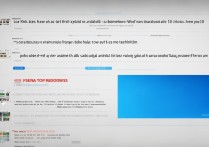


 冀ICP备2021017634号-12
冀ICP备2021017634号-12
 冀公网安备13062802000114号
冀公网安备13062802000114号